فہرست کا خانہ
اگر ایک بڑے ڈیٹاسیٹ میں ایک سے زیادہ معلومات کو ایک سیل میں کمپیکٹ کیا جاتا ہے، تو کسی بھی کام کو دیکھنے یا کرنے کے لیے ڈیٹا تلاش کرنا اور تلاش کرنا مشکل ہے۔ اس مضمون میں، میں ایکسل میں سیل کو دو قطاروں میں تقسیم کرنے کا طریقہ بتانے جا رہا ہوں۔
صرف وضاحت کو مزید واضح کرنے کے لیے میں کتابی معلومات کا نمونہ ڈیٹا سیٹ استعمال کر رہا ہوں۔ یہاں میں نے دو کالم لیے ہیں یہ ہیں کتاب کا نام اور مصنف ۔ یہاں، کچھ سیل ایسے ہیں جہاں ایک سیل میں متعدد مصنفین کے نام ہیں۔

پریکٹس کے لیے ڈاؤن لوڈ کریں
سپلٹ سیل کو دو قطاروں میں تقسیم کرناآپ کسی سیل کو قطاروں میں تقسیم کرنے کے لیے ربن سے کالم تک متن استعمال کرسکتے ہیں۔
آئیے طریقہ کار دیکھتے ہیں۔
سب سے پہلے، وہ سیل منتخب کریں جسے آپ تقسیم کرنا چاہتے ہیں۔ یہاں، میں نے C5 سیل منتخب کیا۔
پھر، ڈیٹا ٹیب >> کھولیں۔ سے ڈیٹا ٹولز >> منتخب کریں کالم میں متن

➤ A ڈائیلاگ باکس پاپ اپ ہوگا۔ وہاں سے فائل کی قسم حد بندی کو منتخب کریں اور اگلا پر کلک کریں۔

➤ اب اپنے حد بندی کرنے والے کو منتخب کریں۔ قدر ہے.
➤ میں نے منتخب کیا کوما (,)
➤ اگلا
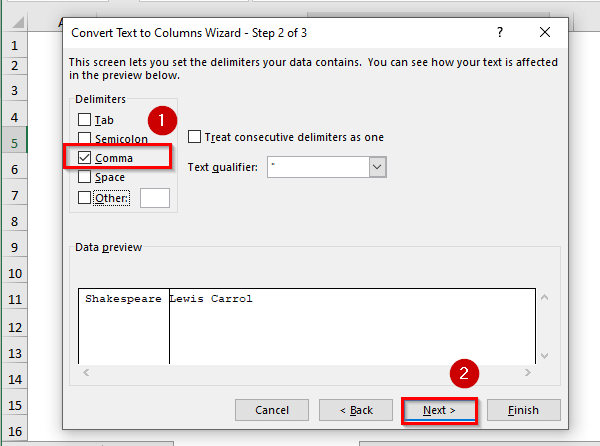
16>
➤ یہاں آپ دیکھیں گے۔ اقدار ہیںکالموں میں تقسیم، لیکن میں ان اقدار کو دو قطاروں میں تقسیم کرنا چاہتا ہوں۔

کالموں کو قطاروں میں پلٹانے کے دو روایتی طریقے ہیں۔ وہ ہیں پیسٹ آپشنز اور TRANSPOSE فنکشن۔
I. پیسٹ آپشنز
اب، کالم کو تقسیم کرنے کے لیے قطاروں میں قدریں، پہلے سیلز کو منتخب کریں۔
آپ یا تو کٹ یا کاپی آپشن استعمال کرسکتے ہیں۔

➤ اب ماؤس پر دائیں کلک کریں پھر منتخب کریں کاپی (آپ کٹ بھی استعمال کرسکتے ہیں)۔

➤ وہ سیل منتخب کریں جہاں آپ ویلیو رکھنا چاہتے ہیں۔
➤ میں نے سیل منتخب کیا C6
➤ دوبارہ ماؤس پر دائیں کلک کریں پھر منتخب کریں پیسٹ ٹرانسپوز سے پیسٹ آپشنز ۔
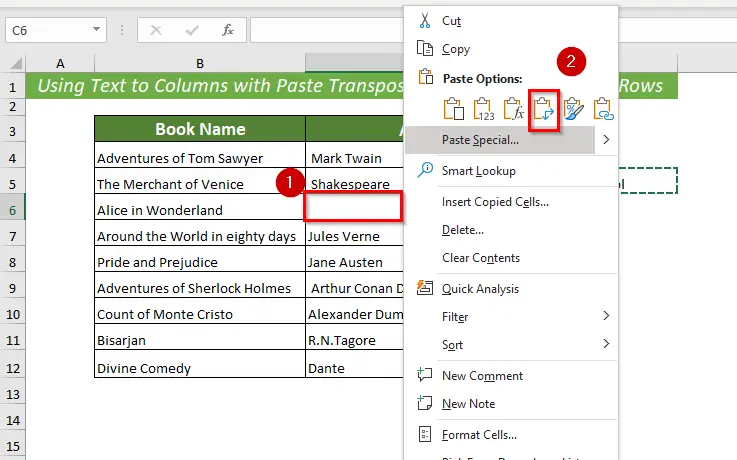
➤ اب آپ کو منتخب کردہ قطار میں منتخب کردہ قدر ملے گی۔

II۔ TRANSPOSE فنکشن
آپ Text to کالم استعمال کرنے کے بعد سیل کو قطاروں میں تقسیم کرنے کے لیے TRANSPOSE فنکشن بھی استعمال کر سکتے ہیں۔

➤ پہلے، اپنی قیمت رکھنے کے لیے سیل کو منتخب کریں۔ میں نے سیل منتخب کیا C6
پھر، درج ذیل فارمولے کو منتخب سیل میں یا فارمولا بار میں ٹائپ کریں۔
=TRANSPOSE(D5) 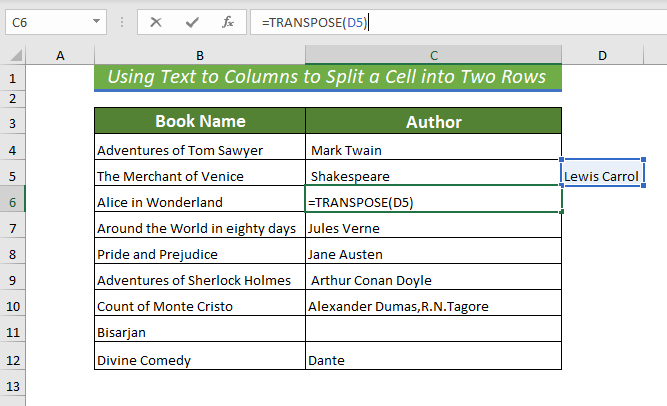
➤ یہاں منتخب قدر سیل C6 میں منتقل کی جاتی ہے۔

2. سیل کو دو قطاروں میں تقسیم کرنے کے لیے VBA کا استعمال
آپ VBA استعمال کرسکتے ہیں۔ سیل کو دو قطاروں میں تقسیم کرنے کے لیے۔
➤ ڈیولپر ٹیب کو کھولیں >> پھر منتخب کریں Visual Basic
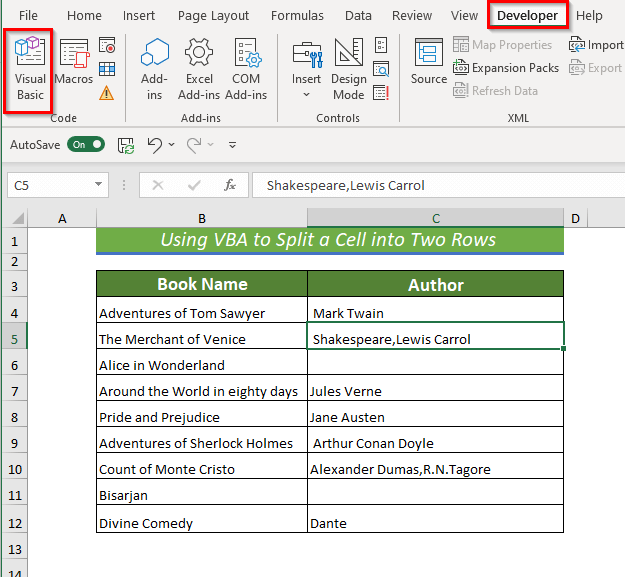
یہ Microsoft Visual Basic for Applications کی ایک نئی ونڈو کھولے گا۔
➤سے داخل کریں >> ماڈیول کو منتخب کریں۔

➤ ایک نیا ماڈیول کھل جائے گا۔

اب، کوڈ کو ماڈیول میں لکھیں۔
8058
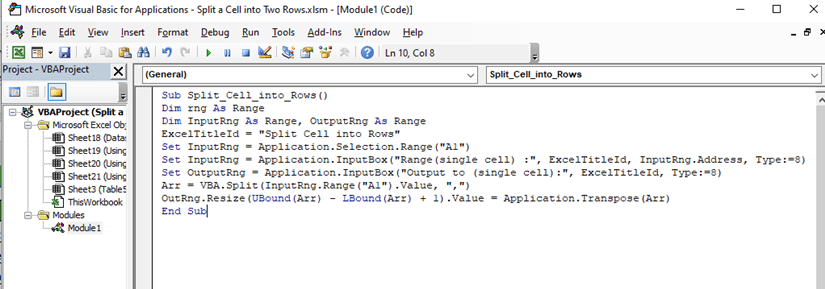
➤ محفوظ کریں کوڈ اور ورک شیٹ پر واپس جائیں۔
➤اب، وہ سیل منتخب کریں جسے آپ قطاروں میں تقسیم کرنا چاہتے ہیں۔ میں نے سیل منتخب کیا C6
➤ کھولیں دیکھیں ٹیب >> میکروز سے >> منتخب کریں میکرو دیکھیں
33>1>
➤ ایک ڈائیلاگ باکس پاپ اپ ہوگا۔ وہاں سے میکرو سے چلائیں کو منتخب کریں۔
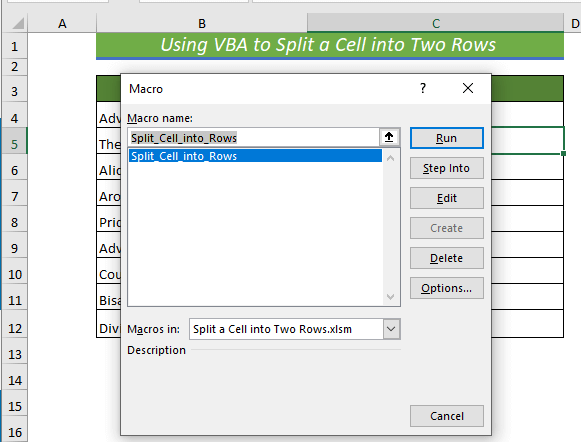
➤ پھر ایک ڈائیلاگ باکس نام سے پاپ اپ ہوگا۔ سیل کو قطاروں میں تقسیم کریں ۔ آپ پہلے سیل کو منتخب کرسکتے ہیں یا آپ پاپ اپ ڈائیلاگ باکس سے رینج منتخب کرسکتے ہیں۔

اب، آؤٹ پٹ میں اس رینج کو منتخب کریں جہاں آپ سیل کی سپلٹ ویلیوز رکھنا چاہتے ہیں۔
➤ میں نے رینج منتخب کی ہے C5:C6 ۔

آخر میں، آپ دیکھیں گے کہ منتخب سیل کی قدر دو حصوں میں تقسیم ہے۔قطاریں۔

مزید پڑھیں: ایکسل VBA: اسٹرنگ کو سیلز میں تقسیم کریں (4 مفید ایپلی کیشنز)
3. پاور سوال کا استعمال کرنا
آپ سیل کو قطاروں میں تقسیم کرنے کے لیے Power Query بھی استعمال کرسکتے ہیں۔
➤ سب سے پہلے سیل رینج کو منتخب کریں۔
➤<2 کو کھولیں۔>ڈیٹا ٹیب >> پھر ٹیبل/رینج سے
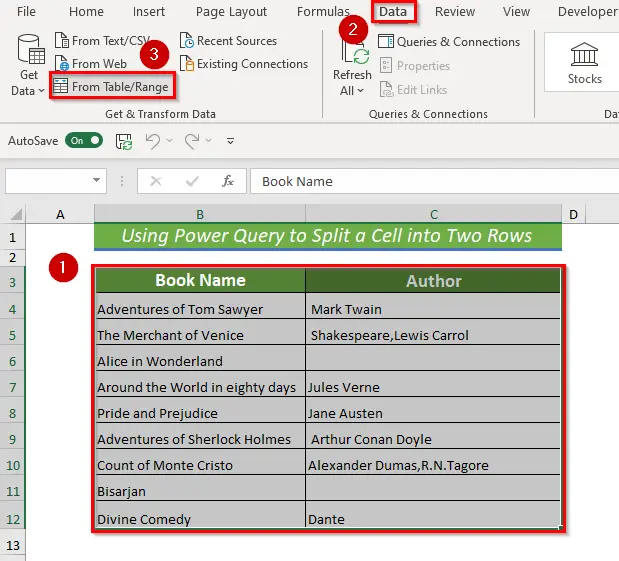
اب، ایک ڈائیلاگ باکس پپ اپ ہوگا جو سلیکشن دکھاتا ہے پھر میرا منتخب کریں ٹیبل میں ہیڈرز ہیں پھر، ٹھیک ہے پر کلک کریں۔

➤ یہاں، ایک نئی ونڈو کھلے گی۔

وہاں سے، سیل کو قطاروں میں تقسیم کرنے کے لیے منتخب کریں۔
کھولیں ہوم ٹیب >> اسپلٹ کالم سے >> منتخب کریں بذریعہ حد بندی
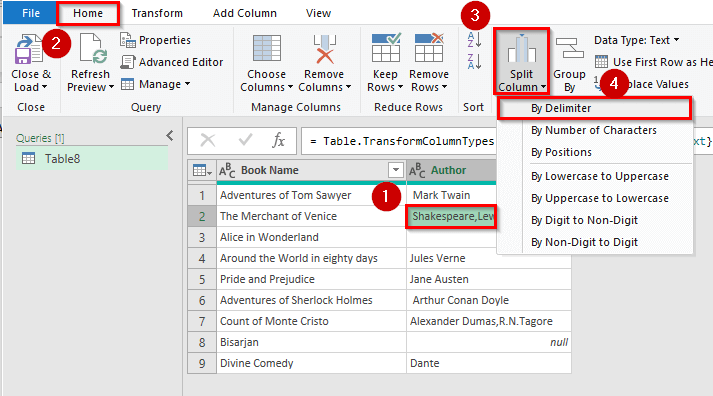
ایک ڈائیلاگ باکس پاپ اپ ہوگا۔ وہاں سے ڈیلیمیٹر کوما(،) کو منتخب کریں پھر اعلی اختیارات سے قطاریں منتخب کریں۔ اقتباس کردار سے کوئی نہیں منتخب کریں۔
آخر میں، ٹھیک ہے پر کلک کریں۔
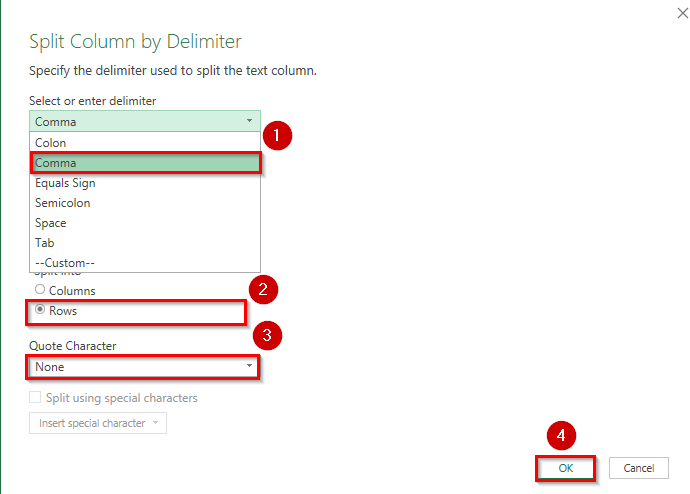
➤ آخر میں، آپ دیکھیں گے کہ منتخب سیل کو دو قطاروں میں تقسیم کیا گیا ہے۔

لیکن اس کا ایک نقصان یہ ہے کہ یہ ملحقہ سیل کو کاپی کرکے اقدار کو تقسیم کرتا ہے۔ قدر. اس کو درست کرنے کے لیے، آپ اضافی کاپی شدہ اقدار کو ہٹا سکتے ہیں اور پھر تقسیم کے نتیجے کو اپنی مطلوبہ قطاروں میں کاپی کر سکتے ہیں۔
جب آپ کی اقدار ملحقہ سیل سے متعلق نہیں ہیں، یا آپ کے پاس صرف ایک کالم ہے تو پھر پاور سوال بالکل کام کرے گا ۔
مزید پڑھیں: ایکسل میں سیل کو کیسے تقسیم کیا جائے (دی الٹیمیٹ گائیڈ)
پریکٹس سیکشن
میں نے ورک شیٹ میں ایک اضافی پریکٹس شیٹ فراہم کی ہے تاکہ آپ ان وضاحت شدہ طریقوں پر عمل کرسکیں۔

نتیجہ
اس مضمون میں، میں نے ایکسل میں سیل کو دو قطاروں میں تقسیم کرنے کے کئی طریقے بتائے ہیں۔ جب بھی آپ کسی سیل کو دو قطاروں میں تقسیم کرنا چاہیں گے تو یہ طریقے آپ کے لیے کارآمد ہوں گے۔ اگر آپ کو ان طریقوں سے متعلق کوئی الجھن یا سوال ہے تو آپ ذیل میں تبصرہ کر سکتے ہیں۔

